Với nội dung hướng dẫn đổi màu nền Facebook sang Xanh, Đỏ, Tím, Vàng ... nhanh và đơn giản mà Taimienphi.vn chia sẻ, mỗi bạn sẽ có cho mình một giao diện Facebook với màu sắc yêu thích của mình, mỗi lần lướt Facebook sẽ thấy thú vị hơn so với màu nền mặc định sẵn có.
Có rất nhiều cách để đổi màu nền Facebook cũng như các thủ thuật về Facebook giúp người sử dụng có được trải nghiệm tốt hơn trên Taimienphi.vn. Nhưng có lẽ đôi lúc bạn đọc cũng chưa tìm kiếm được và Taimienphi.vn luôn ở dây, sẵn sàng phục vụ bạn đọc. Trong bài viết hôm nay Taimienphi.vn sẽ giới thiệu đến bạn cách để đổi màu nền Facebook cực kỳ đơn giản.
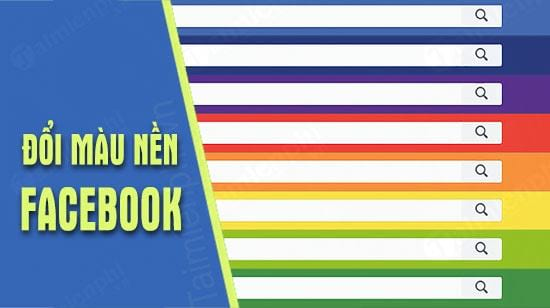
Nội dung bài viết
- Cách đổi nền Facebook trên máy tính
- Cách đổi giao diện Facebook và Messenger màu đen trên Android
- Cách đổi giao diện Facebook màu đen trên iPhone, iPad
Cách đổi màu nền Facebook cực kỳ đơn giản
Bước 1: Để có thể đổi màu nền Facebook chúng ta cần phải sử dụng một công cụ đặc biệt cho Facebook, ở đây Taimienphi.vn sử dụng Color Changer cho Facebook. Một Extension hoạt động đặc biệt trên trình duyệt Google Chrome và Cốc Cốc.
- Tải Color Changer cho Facebook về máy tính tại đây.
>> Tải trình duyệt Chrome tại đây.
>> Tải trình duyệt Coc Coc tại đây.
Bước 2: Tại đây bạn chỉ cần nhấn vào Thêm vào Chrome để tiến hành cài Color Changer cho Facebook vào trình duyệt của bạn.
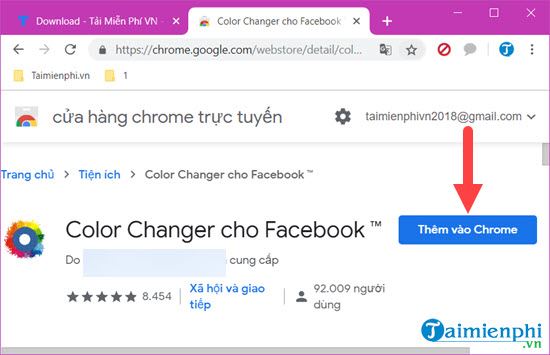
Bước 3: Xác nhận việc cài đặt Color Changer cho Facebook bằng cách nhấn vào Add extension.

Bước 4: Đợi một lát sẽ có thông báo chào mừng Color Changer cho Facebook tức là bạn đã cài đặt đổi màu nền Facebook thành công.

Bước 5: Bây giờ bạn chỉ cần vào Facebook sau đó nhấn vào biểu tượng của Color Changer cho Facebook, ngay sau đó bạn có thể lựa chọn theme tùy theo ý thích của bạn. Chỉ cần chỉ vào sẽ thấy đổi màu nền Facebook ngay lập tức.

Bước 6: Quay lại Facebook của bạn sẽ thấy cụ thể hơn giao diện Facebook của bạn đã được thay đổi những phần nào và nếu không hợp mắt bạn có thể chỉnh sửa lại.

Bước 7: Ở đây Color Changer cho Facebook cho phép bạn tinh chỉnh mọi thứ bao gồm tất cả các phân mục, chữ viết. Nếu bạn không rành tiếng Anh cũng không cần quá lo lắng bởi bất cứ thay đổi sẽ hiển thị ngay lập tức.

Bước 8: Bạn có thể tùy chỉnh màu hoặc sử dụng theo bảng mã mầu nếu bạn muốn, việc chỉnh sửa này là hoàn toàn theo ý thích hoặc nếu không bạn có thể tự động tạo một theme mới cho mình.

Bước 9: Lưu ý sau khi đổi màu nền xong bạn phải lưu vào mới được tính, còn việc đổi màu nền Facebook thì không cần bởi chỉ cần click vào là đã tự động thay cho bạn.

Và kết quá cuối cùng chính là kết quả ưng ý nhất sau khi đổi màu nền Facebook, Color Changer cho Facebook là Add-on hoàn toàn miễn phí nên bạn có thể sử dụng hầu hết các chức năng của nó. Người dùng được phép thêm toàn bộ màu sắc mà mình muốn vào để đổi màu nền Facebook.
Trên đây là hướng dẫn đổi màu nền Facebook, với hướng dẫn đổi giao diện Facebook sẽ giúp cho bạn có thể tính chỉnh Facebook của mình với mài sắc đẹp nhất từ thanh cho đến các nút bấm, chữ hiển thị. Nếu đã chán với màu sắc của giao diện mặc định trên Facebook thì tại sao chúng ta không thử sử dụng Color Changer cho Facebook.
Trên Facebook hiện nay đang rất HOT với chệ độ giao diện đen Dark mode, và để bật giao diện đen Dark mode trên Messenger thì điều bạn cần làm là theo dõi tại đây trên Taimienphi.vn.
https://thuthuat.taimienphi.vn/doi-mau-nen-facebook-don-gian-hon-ban-nghi-44976n.aspx
Không chỉ có Facebook mà cả Youtube cũng có thể kích hoạt Dark Mode, việc kích hoạt Dark Mode trên Youtube sẽ giúp bạn có trải nghiệm tốt hơn, dịu mắt hơn, tham khảo cách kích hoạt Dark Mode trên Youtube tại đây.